问题:在开发中一般在需求开始前需要有一个计划,但是领导肯定不想看你密密麻麻的文字,他更关心的是什么时间点能完成到什么程度,最后什么时间能完成,那这时候 甘特图就非常有用了。既能体现自己的技术水平,又能体现自己的额外价值。
解决:

过程:
1.设计一个表格 如上图中的表格
2.选中表格所有的内容,选择上方的插入——》其他图表——》条形图——》堆积条形图(注意一般在条形图的第2个,而不是第1个)——》确定

3.设置表格数据:图片右键——》选择数据
1.设置左边的纵坐标:选择“水平(分类)轴标签”——》编辑——》点击这里 ——》选择表格中的“设计,开发,测试”——》确定
——》选择表格中的“设计,开发,测试”——》确定
2.设置图的数据:
图例项下面的添加——》系列名称:选择“开始日期”——》系列值选择下面的真正日期“11月5日等”——》确定
同样的方式添加花费时间(或者修改原来的)
然后调整顺序,使开始时间在前面

4.隐藏开始时间
1.选中开始时间,——》上方的“格式”——》形状填充——》无填充颜色
基础的甘特图就可以了

5。优化
1.设置逆序。选中左边的纵轴,右键——》设置坐标轴格式——》勾选“逆序类别”
2.设置横坐标的大小,选中上方的横轴,右键——》设置坐标轴格式——》设置最小/大值(看具体值设置),也可以调整主要刻度单位
完成
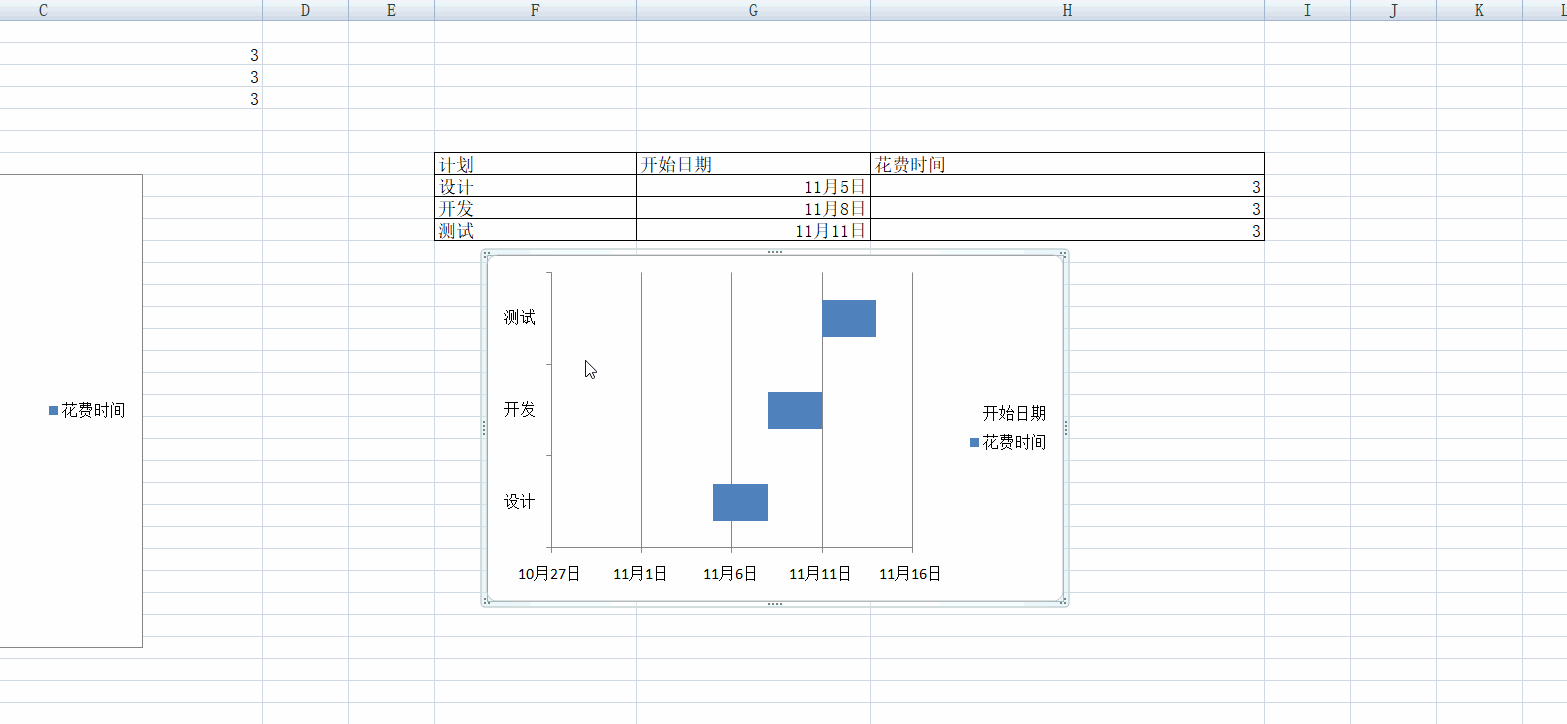
额外:添加图标标题,坐标轴标题
选中图标——》选择上方“布局”——》选择“图标标签”,坐标轴标题